Python+Selenium配合ChromeDriver 自動化登入&截圖
2018年的第一篇文章,祝各位新年快樂! 因爲公司的系統有些老舊,一些功能細節做的實在不夠自動化,會造成許多的Loading,所以選了Python來做一些自動化的作業 今天文章中的範例是將ITHome首頁截圖下來,並做簡易的自動登入再次截圖。
Python: Install Selenium
首先先安裝Selenium,下「pip install selenium」指令將其安裝起來,如果在macOS下指令報錯誤的話,可能是沒有安裝pip,可以使用「sudo easy_install pip」安裝後再用pip安裝selenium應該就沒問題了。
Install Chrome Driver
這邊我們用的Browsers driver 是使用Chrome,如果有特殊需求的話可以依上面的連結裝起來,macOS的話可以利用Homebrew把Chrome Driver裝起來,「brew install chromedriver」,裝好後就可以開始來寫程式了。
from selenium import webdriver
Browser = webdriver.Chrome()
WebUrl = ('https://www.ithome.com.tw/')
Browser.get(WebUrl)
Browser.save_screenshot('test.png')
Browser.quit()
Python的好用之處…就是在資源庫非常的多,只要導入Package,就可以輕易達成許多功能,像這個截圖就只花了七行,沒錯就是七行沒有看錯,就是如此輕易!
再來增加一點點複雜度,我們要做到自動登入ITHome後並截圖個人設定頁面,先看以下的範例程式碼
from selenium import webdriver
from selenium.webdriver.common.keys import Keys
Browser = webdriver.Chrome()
LoginUrl= ('https://member.ithome.com.tw/login')
UserName= ('#####')
UserPass= ('#####')
Browser.get(LoginUrl)
Browser.find_element_by_id('account').send_keys(UserName)
Browser.find_element_by_id('password').send_keys(UserPass)
Browser.find_element_by_id('password').send_keys(Keys.ENTER)
Browser.save_screenshot('test.png')
Browser.quit()
這邊我們多導入了一個Package,並利用Selenium的內建函數去搜尋元素ID為Account及password的輸入欄位,以下是擷取ITHome登入頁面的Html code
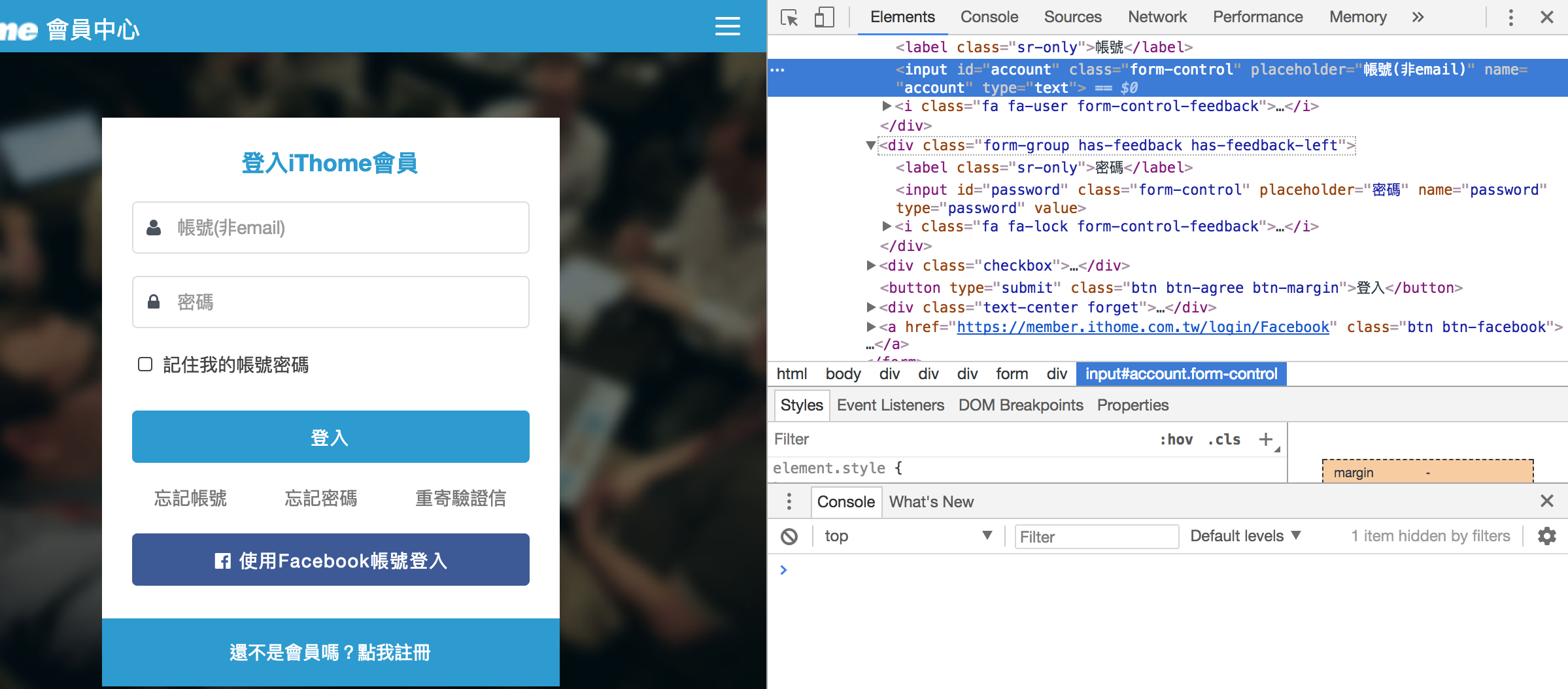
<div class="form-group has-feedback has-feedback-left">
<label class="sr-only">帳號</label>
<input id="account" class="form-control" placeholder="帳號(非email)" name="account" type="text">
<i class="fa fa-user form-control-feedback"></i>
</div>
<div class="form-group has-feedback has-feedback-left">
<label class="sr-only">密碼</label>
<input id="password" class="form-control" placeholder="密碼" name="password" type="password" value="">
<i class="fa fa-lock form-control-feedback"></i>
</div>
Selenium Locating Elements Document
利用find_element_by_id查找出指定的元素,並用send_keys鍵入我們已建立的帳號密碼變數,最後並在password的欄位送出Enter鍵做為登入 登入完畢則利用save_screenshot將畫面存取為test.png,這邊則無指定路徑,所以會將其儲存在此Python程式的相同目錄下,最後完成工作後關閉Browser
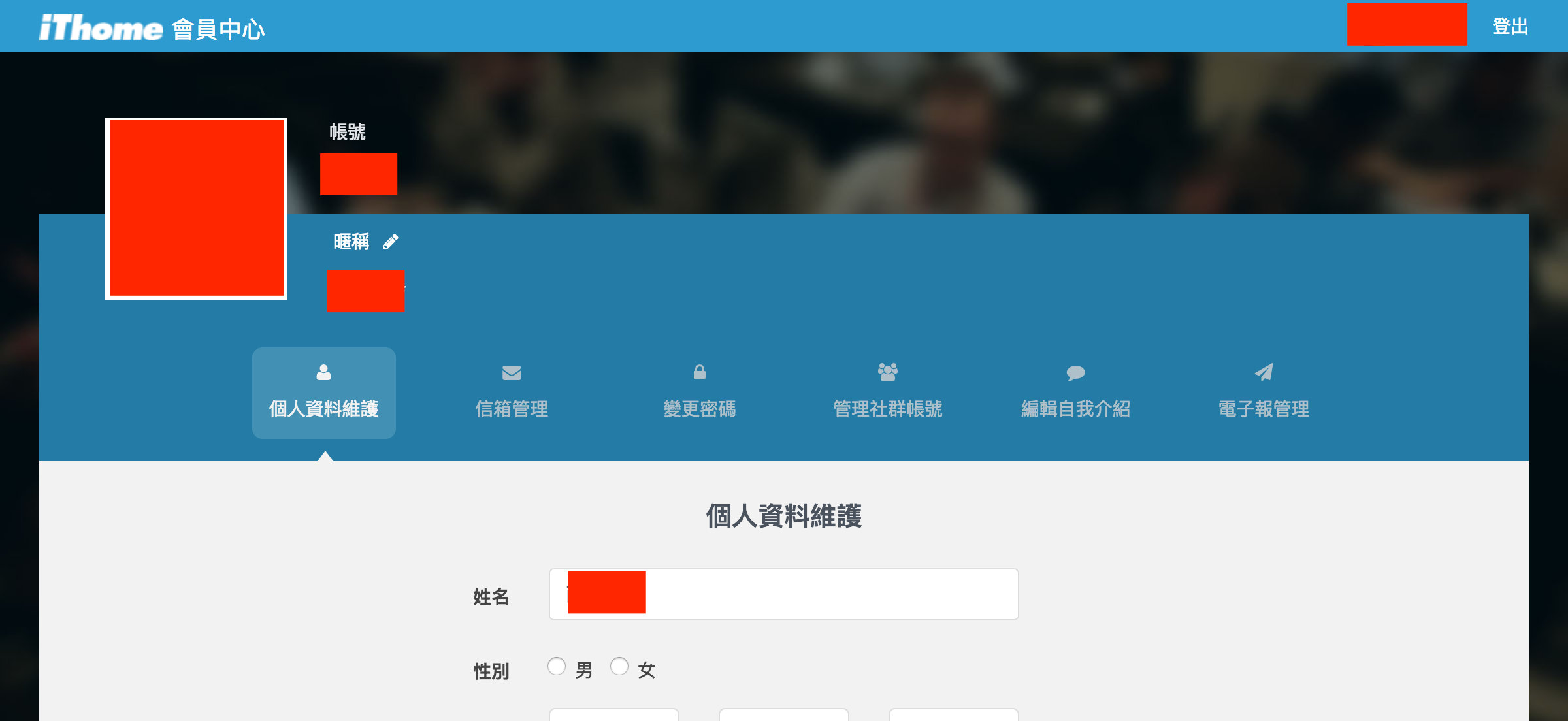
以上是簡略的介紹,如果有不明白的地方可以留言一起討論交流
Leave a comment